この記事ではExcel(エクセル)の、ズバリこんなケースを一発解決します。
複数人で同じファイルを編集したいからブックの共有をしたいんだけど、最新のExcelでブックの共有する箇所が見当たらない!
どこいった??
ブックの共有はExcel2016以降、Microsoft365ではデフォルト非表示になった!
「ブックの共有」はExcel2016以降(Microsoft365含む)、デフォルトでは表示されなくなりました。
メニューをいくら探しても見つかりません。。。
Microsoft365(旧Office365)の場合は右上に共有ボタンがありますが、
会社の利用などで、OneDriveにログインしていない状態では、
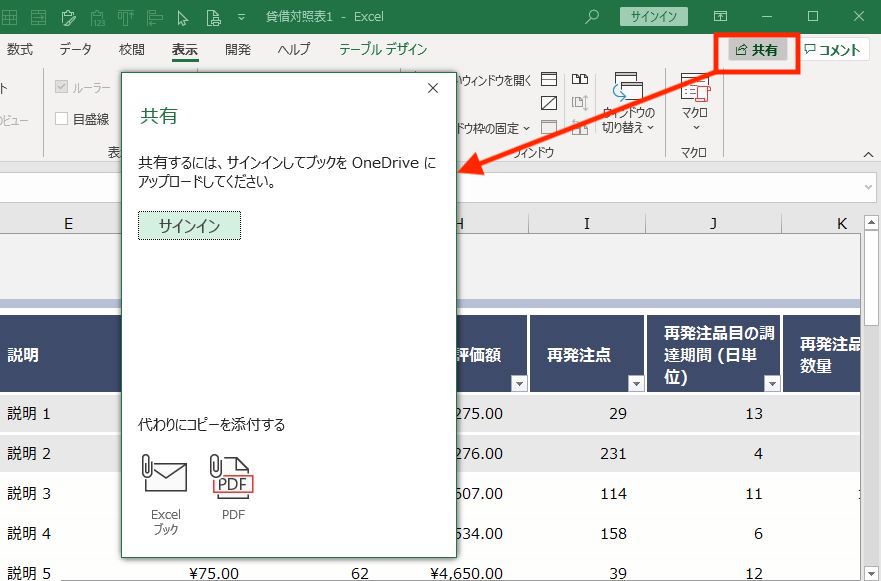
共有するにはサインインしてブックを、OneDriveにアップロードしてください
となり、以前まで使っていたブックの共有が行えません。
OneDriveを使わずに、これまで通り、社内LAN上でブックを共有する方法はないのか…?
いえ、過去バージョンの互換性を重要視するマイクロソフトは、簡単に以前の機能をなくしたりしません!
ブックの共有(レガシ)を表示させる方法
「ブックの共有」=「ブックの共有(レガシ)」という名前になりましたが、最新のExcelでも利用は可能です。
ちょっと面倒ですが、以下の手順です。
ファイルメニュー
→オプション
→リボンのユーザー設定 を表示します。
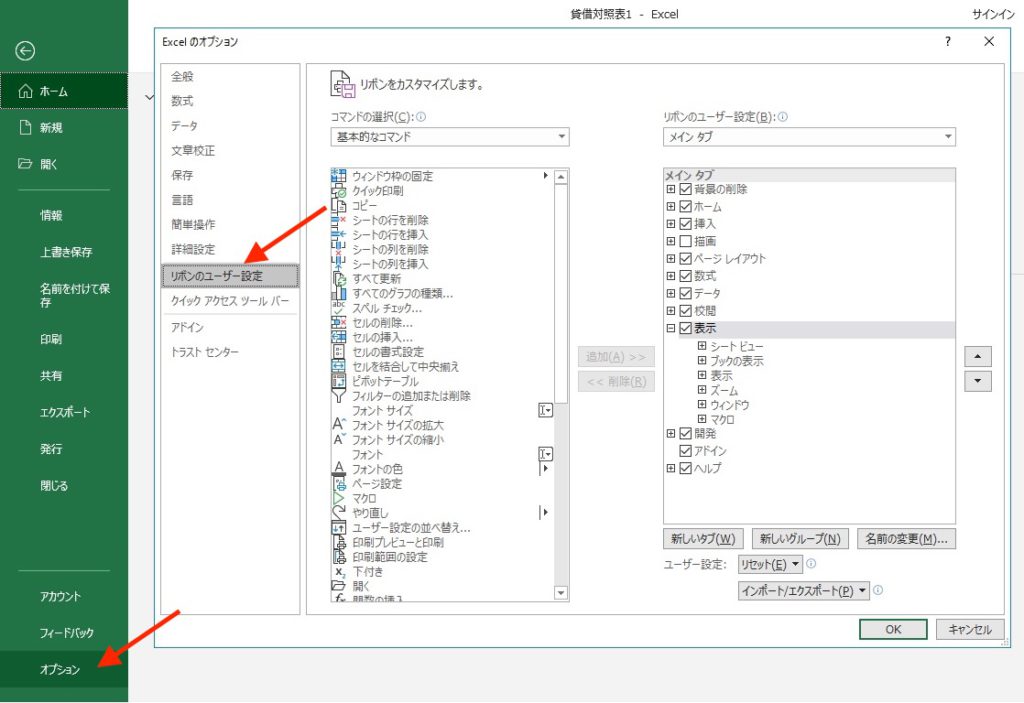
コマンドの選択を
「リボンにないコマンド」を選択して
「ブックの共有(レガシ)」を探します(アイウエオ順です)
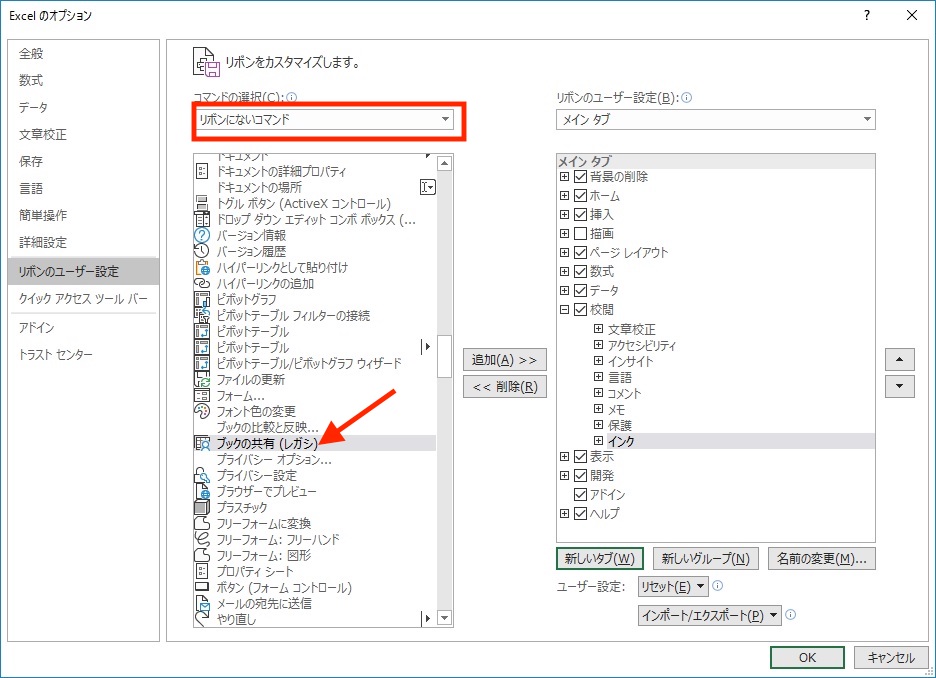
これを右に表示されている、タブに追加するわけですが、
ただ「追加」をクリックしても、
コマンドは、ユーザー設定のグループに追加する必要があります。グループを作成するには、リストからタブを選択し、[新しいグループ]をクリックします。
というメッセージが出ます。
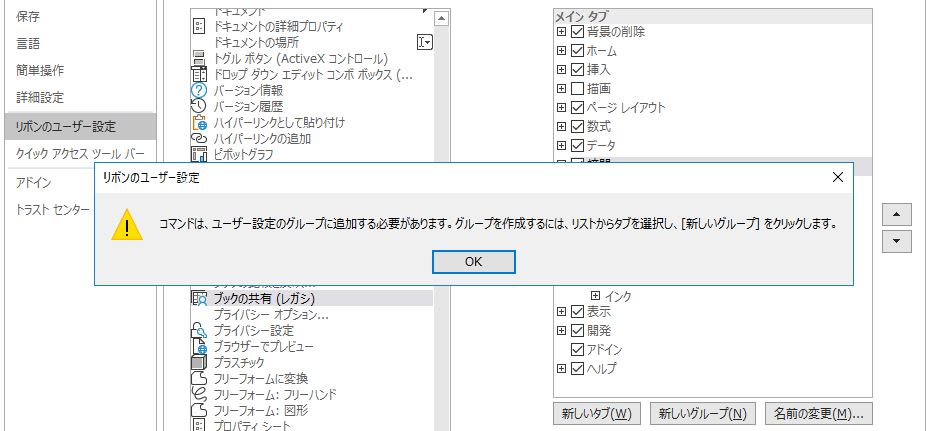
なので、右のボックスで、
追加したいタブをクリックして「新しいグループ」をクリックします。
(ブックの共有の妥当なタブは、「校閲」タブです)
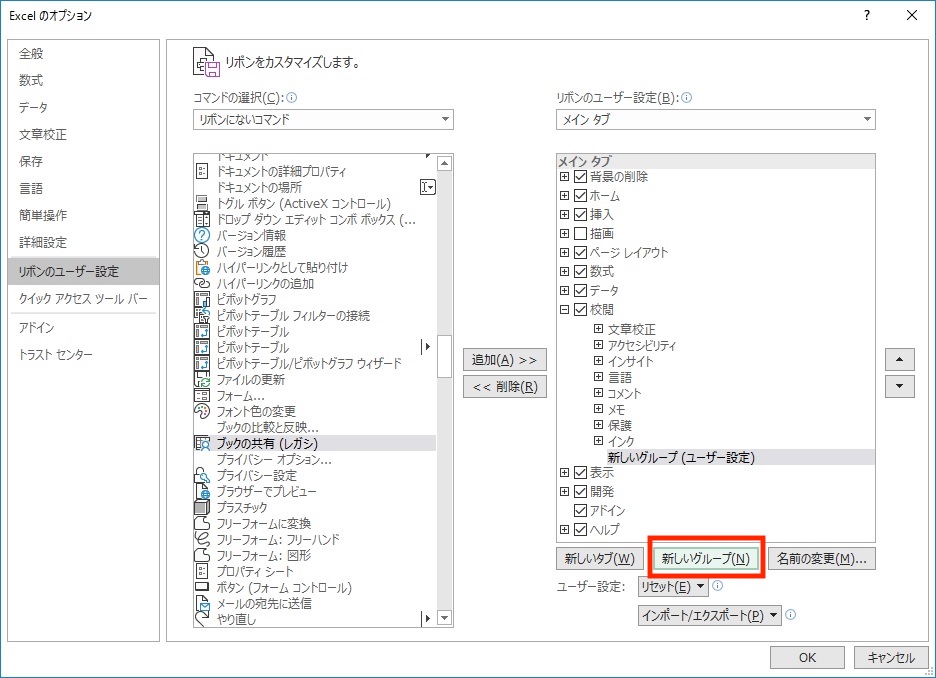
名前の変更をクリックして適当な名前に変更します。
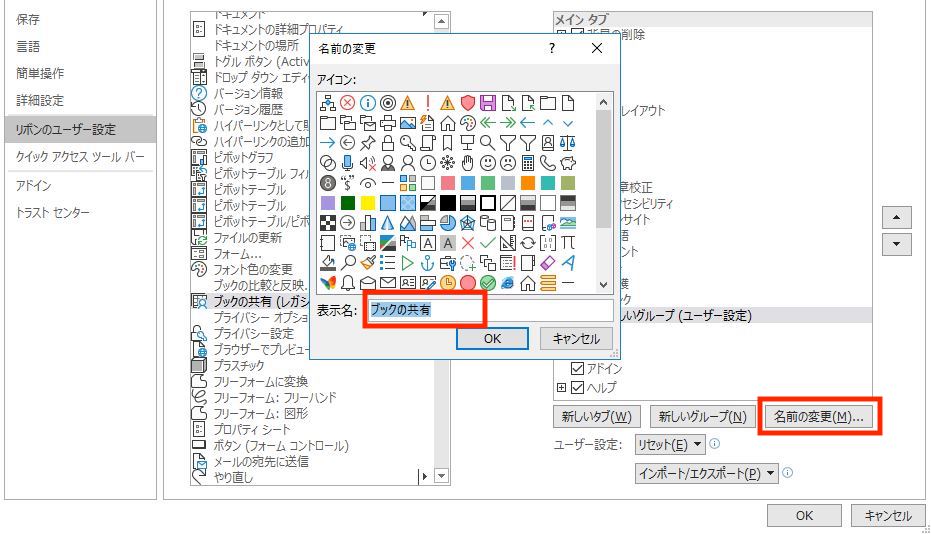
この状態で再度「追加」をクリックすると、右に「ブックの共有(レガシ)」が追加できます。
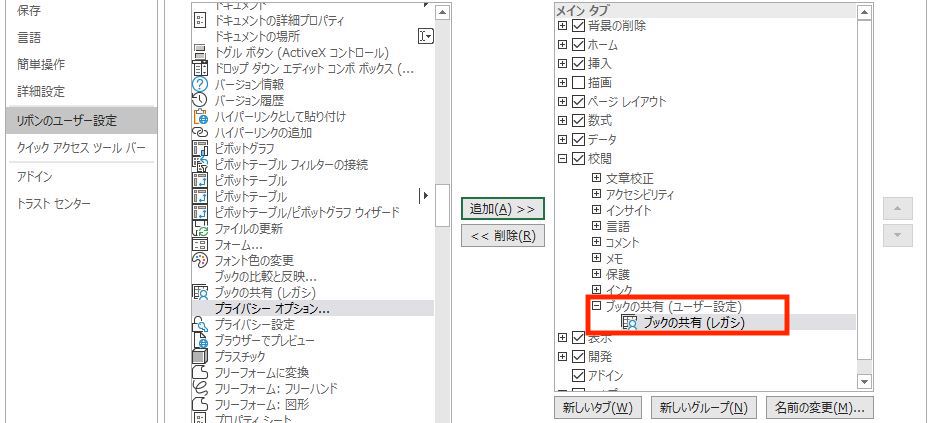
OKをクリックしてオプションを閉じ、
メニューで先程追加したタブを表示すると、ブックの共有ボタンが表示されています。
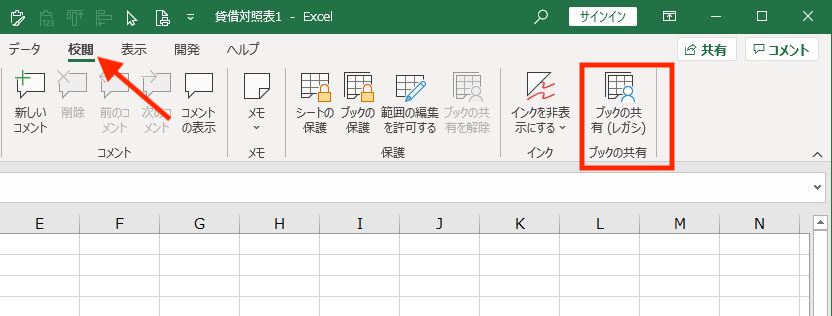
クリックすると、これまで見慣れたダイアログボックスが表示されますね。
上のチェックボックス
「新しい共同編集ではなく、以前の共有ブック機能を使用します」
をオンすると、ブックの共有ができるようになります。
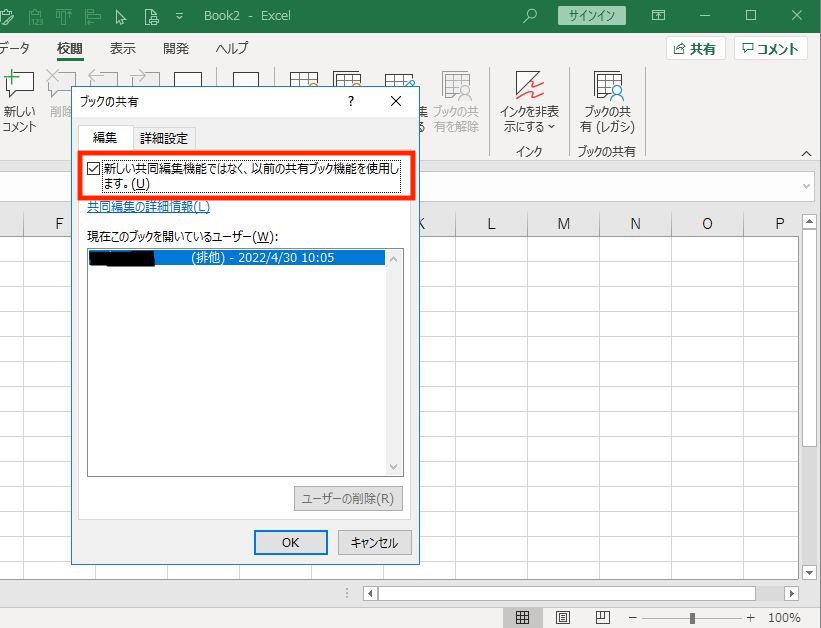
ブックの共有を解除するには、
上のチェックボックスをオフにすれば解除できます。
ブックの共有(レガシ)をクリックして警告メッセージが出て、
上のダイアログボックスを表示できない場合は、以下の操作を行ってください。
ファイル
→オプション
→トラストセンター
→トラストセンターの設定
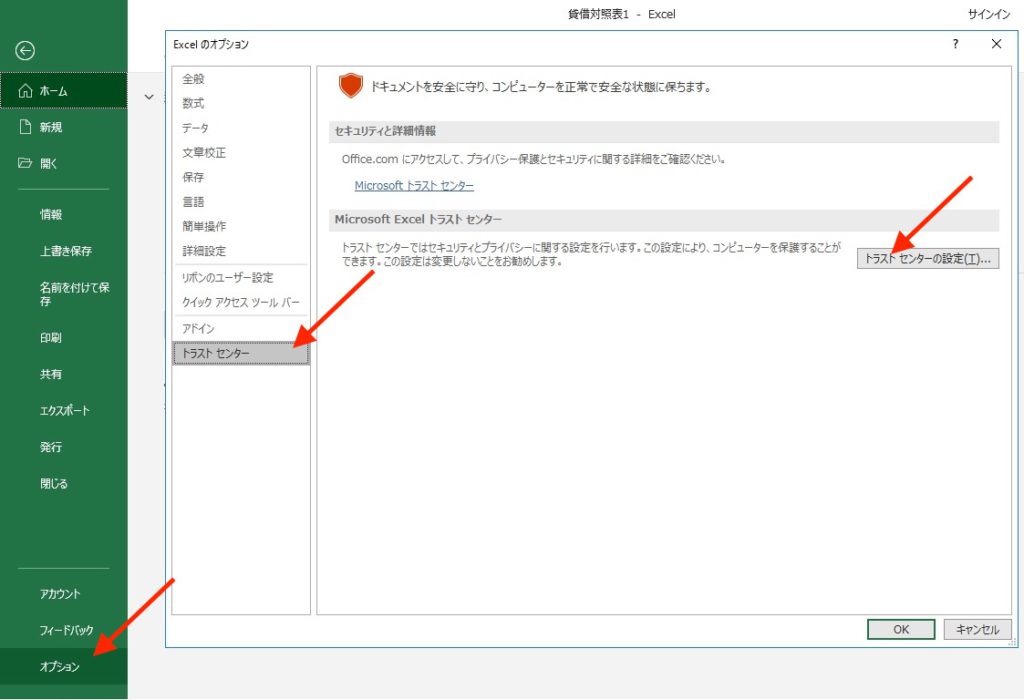
プライバシーオプション
→ファイルを保存するときにファイルのプロパティから個人情報を削除する チェックオフにする
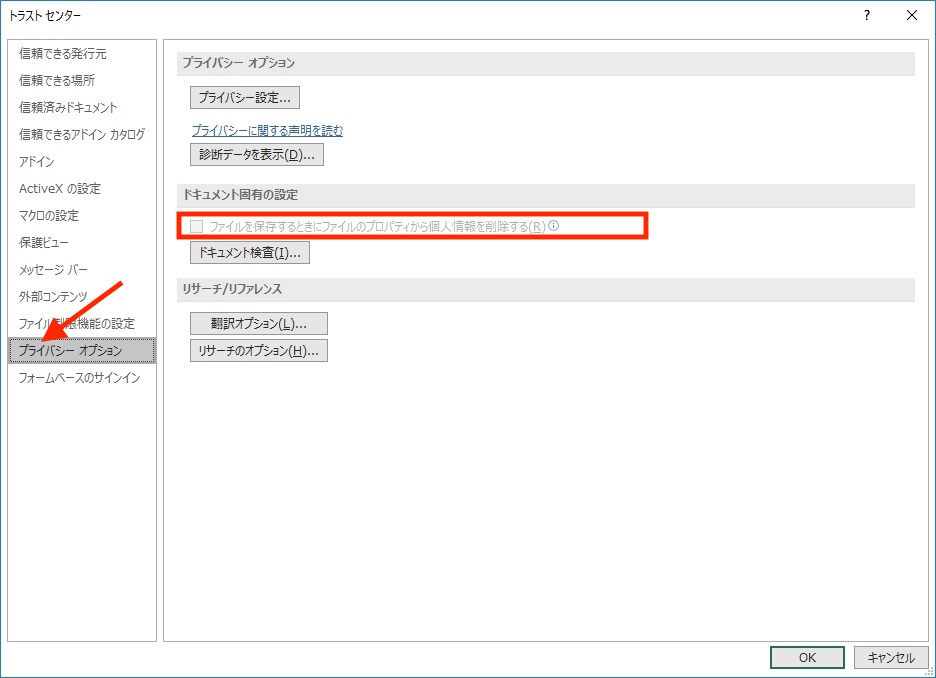
クイックアクセスツールバーに追加も可能
上の説明では、ブックの共有(レガシ)をリボンに追加する(既存のメニュータブの中に追加する)方法を説明しましたが、
オプションから「リボンのユーザー設定」ではなく「クイックアクセスツールバー」に追加することもできます。
クイックアクセスツールバーへの追加方法は以下の記事を参考にしてください。
【Excel効率化】クイックアクセスツールバーのおすすめコマンド
普段、クイックアクセスツールツールバーをお使いの方は、こちらに追加してしまった方が簡単ですね。
ブックの共有機能はいずれなくなる方向
ブックの共有をするのに、なぜこんなに面倒な操作が必要なのでしょう?
それは複数人でのファイル編集を許可する方法として、Excelとしては「共同編集」機能ができたからです。
「共同編集」機能は最初に説明した、Excel右上の「共有」ボタンから使える機能です。
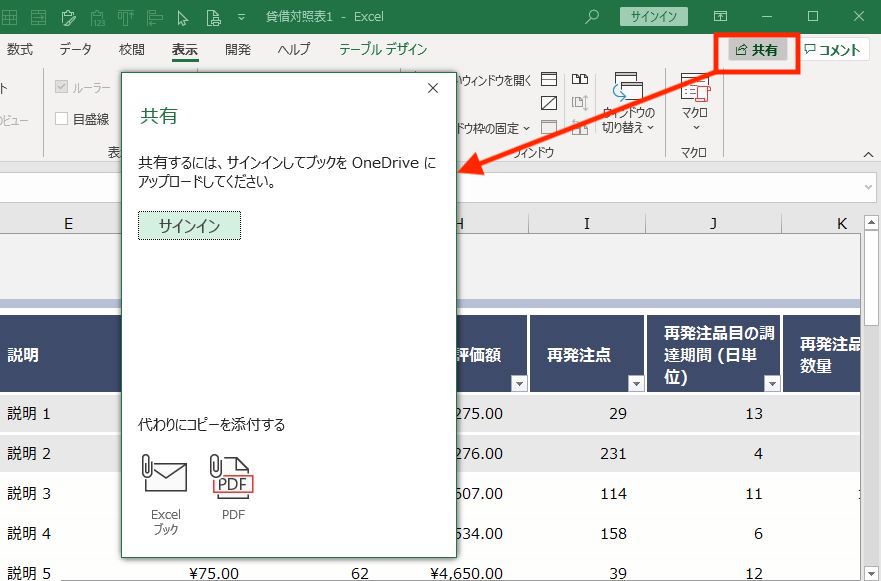
ただし、これはOneDrive上で共有する機能なんですね。
個人同士で使用するのはよいのですが、
(そもそも個人同士でExcelを共有したいケースがまれだと思いますが…)
会社で使用する場合に、OneDriveを使えるケースは少ないと思います。
特に大企業の場合はクラウド利用(インターネット上の共有ストレージの利用)を許可していない場合が多いので、中々導入が難しいです。
そのため「共同編集」機能はあまり利用が進んでいないように思います。
ただ、Microsoftとしては、OneDriveの利用を広げたいわけで、
レガシという名前を付けていることから想像されるように、
いずれ、「ブックの共有」はなくなるのでしょう。。
ブックの共有は不便なことも多い
今でも、会社の利用では「ブックの共有」は重宝されますが、
共有状態では使えない機能も多く、不便なことがあります。
ざっと思いつく限りでも、以下のことがあります。
- 図形の挿入、編集、移動、削除ができない
- テーブルとして書式設定されたシートは共有できない
- 非表示のシートを再表示できない
仕事で使うには少し不便ですね。。。
新しい「共同編集」機能ではこのような制限はないので、
使えるものなら切り替えたいのですが、会社利用ではなんともならないこともあり、難しいところです。
以上、Excel2016以降やMicrosoft365の新しいExcelでブックの共有を使う方法を説明しました。

